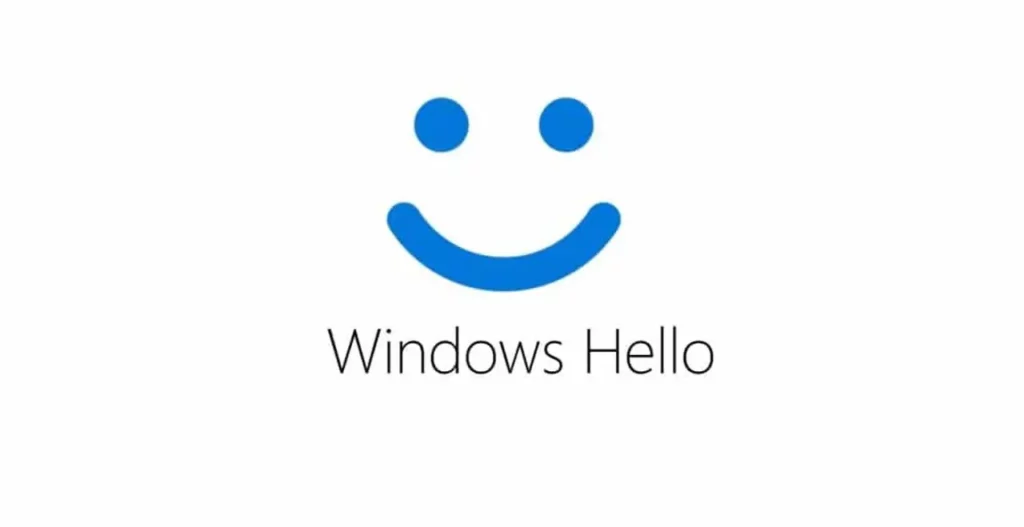- Métodos sin contraseña: Authenticator, Windows Hello y claves FIDO elevan la seguridad.
- Diferencia entre inicio automático y eliminar la contraseña: no es lo mismo ni sirve para todo.
- Riesgos claros al quitar la clave y pautas para minimizar el acceso no autorizado.
- Alternativa empresarial: Hideez Key automatiza el acceso y refuerza la protección.

¿Cómo activar el inicio de sesión sin contraseña en Windows? ¿Te aburre escribir la clave cada vez que enciendes el PC? No eres el único: cuando la contraseña es robusta y larga, introducirla una y otra vez se hace pesado, aunque siga siendo un pilar básico de seguridad para proteger datos personales y de trabajo.
La buena noticia es que hoy puedes entrar en Windows más deprisa sin depender de la contraseña y, aun así, mantener el listón de seguridad alto. En esta guía repasamos todas las opciones para activar un inicio de sesión sin contraseña en Windows 10, cómo desactivar el PIN y Windows Hello si no los quieres, qué ocurre con las cuentas de Microsoft, los riesgos que debes valorar y una alternativa profesional para automatizar el acceso en equipos personales y de empresa.
Qué significa iniciar sesión sin contraseña en Windows
Cuando se habla de “sin contraseña” no es que desaparezca la verificación; implica sustituir la clave por métodos de autenticación modernos que confirman tu identidad de forma más rápida y resistente al robo.
Entre estos métodos están Windows Hello (PIN, huella o reconocimiento facial), la aplicación Microsoft Authenticator u Outlook para Android, claves de seguridad físicas compatibles con FIDO2/U2F y, si lo permites, códigos SMS como factor de respaldo; todos ellos son alternativas más seguras que una contraseña estática porque no se filtran de la misma manera.
Si quitas la contraseña de tu cuenta Microsoft, tendrás que iniciar sesión con uno de esos métodos sin contraseña: por ejemplo, un aviso de Microsoft Authenticator en el móvil, la biometría con Windows Hello, una llave de seguridad o un código temporal. Este cambio es compatible con PCs con Windows y con servicios de Microsoft y terceros que admiten FIDO.
Para gestionar tus métodos, conviene revisar con frecuencia el panel de seguridad de tu cuenta: desde allí puedes ver las “formas de demostrar quién eres”, eliminar dispositivos antiguos o retirar autorizaciones si pierdes el teléfono, evitando que quede un método activo en un móvil que ya no usas.
Activar el inicio automático sin escribir la contraseña en Windows 10
Si tu objetivo es que el equipo arranque hasta el escritorio sin pedir credenciales, puedes habilitar el inicio de sesión automático. Ojo: esto no elimina tu clave; Windows la introducirá por ti en cada arranque.
Sigue estos pasos en Windows 10 para activar el inicio automático:
- Pulsa Windows + R para abrir Ejecutar, escribe netplwiz y confirma con Aceptar.
- En la ventana Cuentas de usuario, en la pestaña Usuarios, desmarca “Los usuarios deben escribir su nombre y contraseña para usar el equipo”.
- Haz clic en Aplicar: se abrirá “Iniciar sesión automáticamente”. No cambies el nombre que aparece en “Nombre de usuario”; introduce y confirma la contraseña de tu cuenta.
- Acepta y reinicia el equipo para comprobar que entra al escritorio sin pedirte nada.
En algunos equipos con cuenta Microsoft, puede estar activada la opción “Para mejorar la seguridad, solo permitir el inicio de sesión de Windows Hello para las cuentas de Microsoft en este dispositivo”. Ve a Configuración > Cuentas > Opciones de inicio de sesión y desactívala si te impide configurar el inicio automático con netplwiz.
Conviene recordar que, aunque no escribas la clave al arrancar, la contraseña sigue existiendo y puede ser necesaria para otros servicios, cambios de configuración o cuando bloquees la sesión con WIN + L si no has ajustado el resto de opciones.
Evitar que Windows pida la contraseña al volver de suspensión
Tras activar el inicio automático, puede que Windows siga pidiendo credenciales al reactivarse de suspensión. Para que no lo haga, ajusta esta preferencia en Opciones de inicio de sesión.
Ve a Configuración > Cuentas > Opciones de inicio de sesión y, en “Requerir inicio de sesión”, selecciona “Nunca”. Así evitas que, al salir del modo suspensión, Windows solicite de nuevo tu contraseña o PIN y puedes consultar cómo evitar que Windows entre en suspensión automática si necesitas un control más detallado.
Eliminar la contraseña en Windows 10: cuenta local frente a cuenta Microsoft
Quitar la contraseña por completo es más delicado y, con una cuenta Microsoft, no es posible; tus credenciales están vinculadas a la cuenta online. Para usar Windows sin contraseña de verdad, primero debes cambiar a una cuenta local.
Para convertir tu cuenta Microsoft en una local:
- Abre Configuración > Cuentas > Tu información.
- Selecciona “Iniciar sesión con una cuenta local en su lugar”.
- Confirma la contraseña actual y continúa con el asistente.
- Crea un nombre de usuario y deja en blanco el campo de contraseña.
- Finaliza con “Cerrar sesión y finalizar” para aplicar el cambio al perfil local.
Otra vía, si ya estás en cuenta local, es ir a Configuración > Cuentas > Opciones de inicio de sesión, en “Contraseña” pulsar “Cambiar”, introducir la contraseña actual y dejar vacíos los campos de nueva contraseña. Con esto tu cuenta local no tendrá clave.
Ten presente que no podrás eliminar la contraseña si sigues con una cuenta Microsoft; en ese caso, lo recomendable es optar por el modo de “cuenta sin contraseña” de Microsoft con Authenticator, claves de seguridad o biometría, manteniendo alto el nivel de protección sin escribir la clave.
Desactivar Windows Hello y el PIN si no los quieres
Si tienes Windows Hello configurado y el sistema te pide PIN o biometría, puedes retirar esos métodos y volver al método clásico de contraseña antes de activar el arranque automático.
Haz esto: abre Configuración (Windows + I), entra en Cuentas > Opciones de inicio de sesión y, en “PIN de Windows Hello”, elimina el PIN. Asegúrate de cambiar el método de acceso a “Contraseña” para que el equipo permita usar las credenciales clásicas.
Una vez desactivado Windows Hello, repite el proceso de netplwiz para habilitar el inicio de sesión automático sin necesidad de contraseña al arrancar. Si tras un cambio de hardware (por ejemplo, un disco nuevo) el sistema insiste en pedir PIN, esta limpieza de Hello suele ser la clave para recuperar el inicio sin intervención.
Cuenta Microsoft sin contraseña: cómo habilitarla y gestionarla
Microsoft permite prescindir de la contraseña en la propia cuenta online. Para ello, primero instala la app Microsoft Authenticator u Outlook para Android y mantén tus dispositivos actualizados, ya que esos métodos serán tu forma principal de iniciar sesión.
Desde la configuración de tu cuenta Microsoft en el navegador, entra en el área de seguridad (sección de “seguridad adicional”) y activa la opción de “cuenta sin contraseña”. Si en algún momento la desactivas, Microsoft te pedirá reforzar la protección con verificación en dos pasos: SMS, llave de seguridad, huella o reconocimiento facial, o una app de autenticación con códigos temporales.
¿Has perdido o cambiado de móvil? Inicia sesión en el panel de tu cuenta Microsoft, entra en Seguridad > Opciones avanzadas y, en “Formas de demostrar quién eres”, localiza la línea que indica “Enviar notificación de inicio de sesión” junto con el nombre del dispositivo. Expándela y, si ves “Aplicación: Microsoft Outlook” u otro método ligado a ese terminal, pulsa Quitar para revocarlo.
Estos ajustes permiten un uso diario más ágil, con menos fricción y, a la vez, con protección frente a robo de contraseñas. Al usar dispositivos o biometría, reduces el riesgo de ataques de phishing y relleno de credenciales.
Riesgos y advertencias antes de desactivar o eliminar la contraseña
La comodidad no debe hacerte bajar la guardia. Si eliminas la contraseña o activas el arranque automático, cualquiera con acceso físico a tu PC podrá entrar sin barreras y ver tus datos al vuelo. No te hace más vulnerable a ataques remotos, pero sí frente a quien toque el equipo.
Si tu cuenta tiene privilegios de administrador y no requiere contraseña, el malware que ya se ejecuta en el sistema podría obtener más permisos de los debidos. Mantener claves, PIN o biometría ayuda a contener el daño y, si sufres un incidente, sigue nuestra guía para reparar Windows tras un virus grave.
Recuerda además que para eliminar completamente la contraseña debes usar cuenta local; con cuenta Microsoft, la contraseña está ligada al ecosistema y no se permite borrar. Es una limitación deliberada para preservar la seguridad y la compatibilidad con servicios online.
Incluso Microsoft desaconseja quitar la contraseña en muchos escenarios. Plantéatelo solo si entiendes las implicaciones, el entorno es controlado (por ejemplo, un equipo doméstico siempre bajo tu supervisión) y compensas con otras medidas como el cifrado del disco, copias de seguridad y actualizaciones al día.
Inicio sin contraseña y acceso automatizado con Hideez Key
Si lo que buscas es comodidad sin renunciar a seguridad avanzada, una opción es usar un gestor con hardware dedicado. Hideez propone una plataforma SaaS gratuita que permite a empleados iniciar sesión en PCs con Windows y servicios web sin escribir contraseñas, y su dispositivo Hideez Key 4 añade funciones extra.
Entre sus puntos fuertes están:
- Acceso digital con contraseña: bloquea y desbloquea el PC por proximidad, genera contraseñas robustas y OTP para 2FA, y guarda hasta 1.000 inicios de sesión con autocompletado seguro; también puede proteger carpetas locales y documentos como PDF, Word o ZIP con credenciales fuertes.
- Acceso sin contraseña: compatible con FIDO U2F y FIDO2 para passwordless y 2FA en servicios de Google, Microsoft, Facebook, Twitter, Dropbox, Azure AD y más. En Windows 10 y Android 8+ admite autenticación FIDO vía Bluetooth Low Energy (BLE) de forma inalámbrica y rápida.
- Inicio de sesión por proximidad: bloquea y desbloquea automáticamente tu estación de trabajo según la intensidad de la señal Bluetooth entre la llave y el PC, con umbrales de distancia ajustables y métodos de desbloqueo a tu medida.
- Acceso físico: integra una etiqueta RFID que puede sustituir tarjetas para abrir cerraduras en oficinas, centros de datos o fábricas, unificando el control digital y físico.
- Protección reforzada: mejora la defensa frente a phishing y pharming, y no sube credenciales a la nube ni a terceros. Todo queda bajo tu control local.
Para organizaciones, esta solución va más allá del autocompletado en Windows 10 y permite abordar proyectos de identidad y acceso a medida. Si te interesa, el fabricante ofrece ayuda de expertos para elegir una estrategia moderna de autenticación y, además, dispone de un código promocional “TRYHIDEEZ” con descuento en la primera compra.
Consejos prácticos y casos típicos
Escenario frecuente: cambias el disco duro o actualizas el hardware y Windows pasa a pedir PIN. En ese caso, elimina el PIN y las “huellas” de Windows Hello en Configuración > Cuentas > Opciones de inicio de sesión, vuelve a establecer “Contraseña” como método y después configura netplwiz para el arranque automático.
Para quienes administran equipos compartidos (bibliotecas, aulas, kioscos), conviene combinar inicio automático con bloqueo por proximidad o llaves físicas; así facilitas el acceso sin contraseña pero mantienes un “corte seguro” cuando el usuario se aleja. Un sistema como Hideez permite, por ejemplo, que el ordenador se bloquee al perder señal y se desbloquee al volver el usuario con su llave.
¿Quieres asegurarte de que no vuelva a pedirte clave tras suspender? Revisa “Requerir inicio de sesión” y cámbialo a “Nunca”. Este ajuste, junto con netplwiz, es la pareja ganadora para una experiencia “enciende y listo”.
Si necesitas retirar usuarios secundarios del equipo, entra en Configuración > Cuentas > Otros usuarios, selecciona el usuario que no quieres y pulsa Quitar. Esto evita que haya sesiones con credenciales que no controlas y reduce la superficie de riesgo.
Preguntas frecuentes
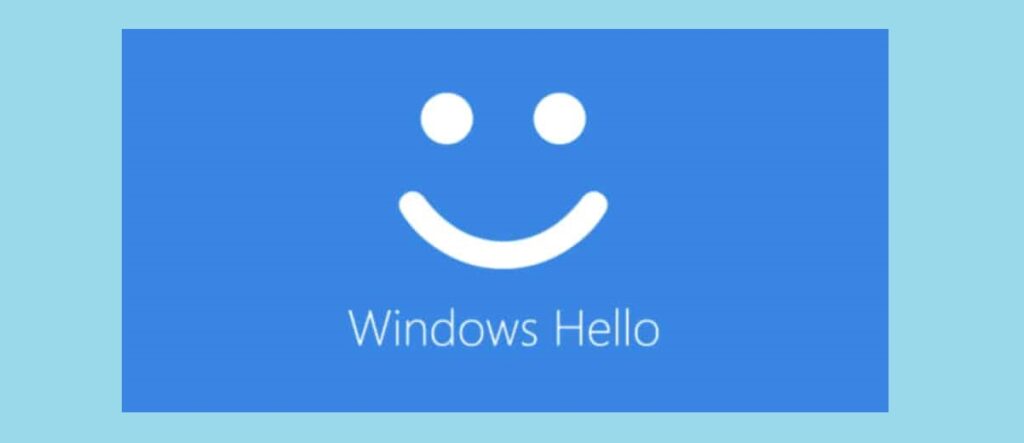
¿Iniciar sesión sin escribir la contraseña elimina mi clave? No. Con netplwiz solo automatizas la introducción de tu contraseña en el arranque; tendrás que recordarla para ciertos cambios, servicios o si vuelves a activar Windows Hello.
¿Es más seguro usar métodos sin contraseña? Sí: Authenticator, Outlook para Android, biometría o llaves FIDO son más robustos frente a robo, ataque de fuerza bruta o phishing que una contraseña fija. Aun así, protege el móvil y configura opciones de recuperación.
He perdido el teléfono que aprobaba los inicios de sesión, ¿qué hago? Entra en tu cuenta Microsoft desde otro dispositivo, abre Seguridad > Opciones avanzadas y elimina los métodos asociados a ese móvil (por ejemplo, “Enviar notificación de inicio de sesión” o “Aplicación: Microsoft Outlook”) para revocar su acceso.
¿Puedo usar cuenta Microsoft sin contraseña? Sí, activando “cuenta sin contraseña” en la sección de seguridad de tu cuenta online. Asegúrate de tener configurado antes Authenticator, biometría o una llave FIDO, y valora la verificación en dos pasos para una capa adicional.
Si quieres arrancar el PC directo al escritorio, netplwiz y los ajustes de suspensión son tus aliados; si buscas elevar seguridad y comodidad a la vez, los métodos modernos de Microsoft (Authenticator, Windows Hello, claves FIDO) y una llave como Hideez Key 4 encajan de lujo. Sea cual sea tu elección, no olvides equilibrar facilidad de uso y protección, porque la rapidez nunca debe ir reñida con la seguridad.
Apasionado de la tecnología desde pequeñito. Me encanta estar a la última en el sector y sobre todo, comunicarlo. Por eso me dedico a la comunicación en webs de tecnología y videojuegos desde hace ya muchos años. Podrás encontrarme escribiendo sobre Android, Windows, MacOS, iOS, Nintendo o cualquier otro tema relacionado que se te pase por la cabeza.